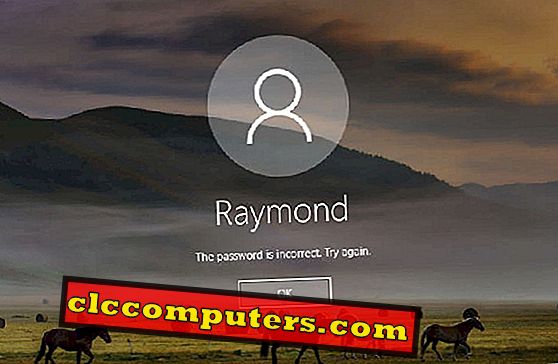
Vai aizmirsāt administratora paroli klēpjdatorā vai galddatorā? Pēc pārāk daudziem nepareiziem paroles mēģinājumiem bloķēts pats no Windows? Microsoft oficiālā metode, lai atiestatītu aizmirsto Windows paroli, ir paroles atiestatīšanas disks. Ja jūs gaidāt, līdz esat aizmirsis savu paroli, ir par vēlu, un jums ir jāatrod veidi, kā atbloķēt datoru bez paroles atiestatīšanas diska.
Ja jūsu Windows konts ir bloķēts ar vienkāršu vai īsu paroli, joprojām pastāv iespēja, ka varat atgūt zaudēto paroli, izmantojot trešās puses paroles krekinga rīkus. Vairumā gadījumu tas neizdotos, jo brutālu spēku uzbrukumi nav ļoti efektīvi.
Tomēr jūs joprojām varat atiestatīt vai apiet Windows lietotāja paroli ar bootable media - PCUnlocker . Pateicoties vienkāršībai un funkcionalitātei, tas ir kļuvis par populārāko Windows paroles atjaunošanas rīku, kas pieejams datoru tehniķiem un iesācējiem. Let's uzzināt, kā jūs varat vislabāk izmantot PCUnlocker lietderību.
Palaidiet PCUnlocker no CD vai USB
Kad esat aizmirsis sava datora vienīgā administratora konta paroli, nav iespējas nokļūt līdz pieteikšanās ekrānam, nemaz nerunājot par programmatūras instalēšanu, lai apietu drošības ierobežojumus sistēmā Windows. Lai atiestatītu vai apietu Windows paroli, datoram ir jāaktivizē otrā operētājsistēma no CD / USB diska, lai jūs varētu piekļūt Windows instalācijai, kad tā ir bezsaistē.
PCUnlocker ir pašpietiekams sāknēšanas attēls, kuru var palaist no CD vai USB zibatmiņas diska. Kad esat lejupielādējis PCUnlocker ZIP arhīvu (izmēģinājuma versiju), ar peles labo pogu noklikšķiniet uz tā un konteksta izvēlnē atlasiet “ Extract All ”.
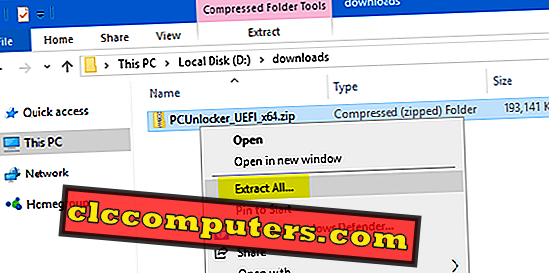
Pēc ekstrakcijas pabeigšanas tiks atvērts jauns mapes logs, kurā būs faili ZIP ietvaros. No turienes jūs varat redzēt failu pcunlocker.iso, kas ir diska attēls, kuru varat ierakstīt uz CD / USB, izmantojot vēlamo disku ierakstīšanas programmatūru (piemēram, ISO2Disc, Rufus).
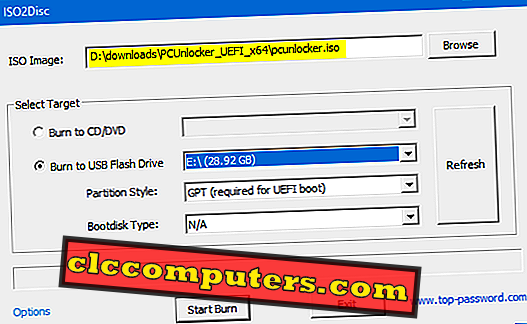
Kad esat veicis PCUnlocker sāknēšanas CD (vai USB disku), ievietojiet to Windows datorā, kurā esat bloķēts. Tālāk BIOS mainiet sāknēšanas prioritāti un iestatiet, lai mašīna sāktu no CD (vai USB).
Atjaunot / noņemt Windows paroli
Ir zināms, ka Windows saglabā lietotāja akreditācijas datus Windows SAM datubāzē. Pēc PCUnlocker ielādes no CD / USB, tas automātiski atrod cietajā diskā saglabāto SAM failu un no tā izņem lietotāja konta informāciju. Lodziņā Lietotāju konts varam viegli atrast, kurš konts ir bloķēts, atspējots, beidzies derīguma termiņš vai aizsargāts ar paroli.

Izvēlieties vienu no saviem lietotāja kontiem un noklikšķiniet uz pogas Atjaunot paroli . Tā uzreiz atiestatīs aizmirstās pieteikšanās paroli, kā arī atjaunos jūsu konta statusu normālā stāvoklī.
Apiet Windows paroli bez atiestatīšanas
PCUnlocker var arī apiet Windows pieteikšanās procedūras autentifikācijas procesu, lai jūs varētu pieteikties savā Windows kontā, nezinot paroli vai to atiestatot. Tas darbojas, pārveidojot kodola atmiņu, lai pieteikšanās autentifikācija nav nepieciešama. Tas ir ļoti noderīgs līdzeklis, lai lietotāji varētu veikt drošības revīzijas, iekļūšanas pārbaudi, kriminālistikas izmeklēšanu utt.
Ja jums ir nepieciešams apiet Windows paroli bez atiestatīšanas, vienkārši noklikšķiniet uz pogas Opcijas, kas atrodas PCUnlocker kreisajā apakšējā stūrī, un izvēlnē izvēlieties opciju “ Apiet Windows paroli ”. Lai turpinātu, noklikšķiniet uz Labi . Pēc tam pārstartējiet datoru un noklikšķiniet uz jebkura vietējā konta, kas parādījās pieteikšanās ekrānā, un jūs varat nokļūt ar jebkuru tukšu paroli.
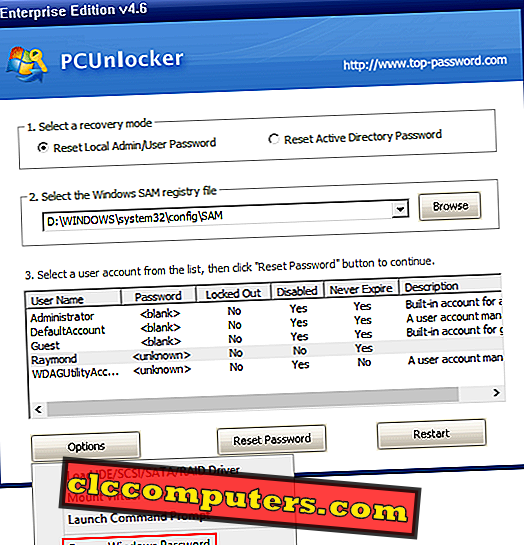
Atjaunot domēna administratora paroli
Pēc programmas PCUnlocker palaišanas noklikšķiniet uz atkopšanas režīma “ Reset Active Directory Password ”. Tā automātiski atrod Active Directory galveno datubāzi ( ntds.dit ) un uzskaitīs visus domēna kontus jūsu domēna kontrolierī.
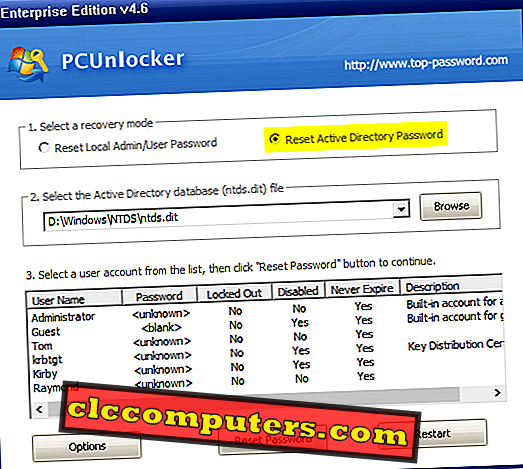
Izvēlieties domēna administratora kontu un noklikšķiniet uz pogas Atjaunot paroli . Programma ātri atiestatīs jūsu domēna pieteikšanās paroli uz “ Password123 ” (bez pēdiņām). Ja jūsu domēna lietotājs sākotnēji bija bloķēts vai atspējots, pēc paroles atiestatīšanas atradīsiet konta statusu. Pārstartējiet serveri un pēc tam varat pieteikties.
Secinājums
Kad esat aizmirsis Windows paroli, varat arī izvēlēties veikt sistēmas atjaunošanu, ja pirms paroles iestatīšanas ir izveidots rezerves punkts. Taču jaunie dati tiek pievienoti pēc rezerves punkta zaudēšanas. Izmantojot PCUnlocker, jūs varat viegli atiestatīt / apiet Windows 10/8/7 paroli bez datu zudumiem, īpaši noderīgi, ja neesat izveidojis paroles atiestatīšanas disku vai izveidojis sistēmas dublējumu pirms laika.
Tas ir sponsorēts raksts.













